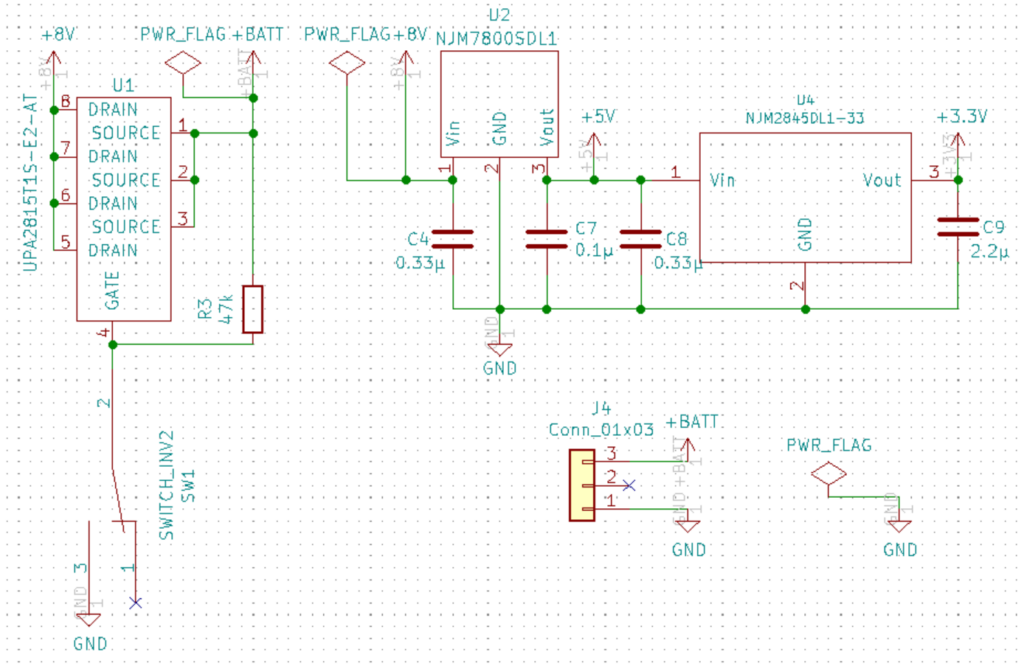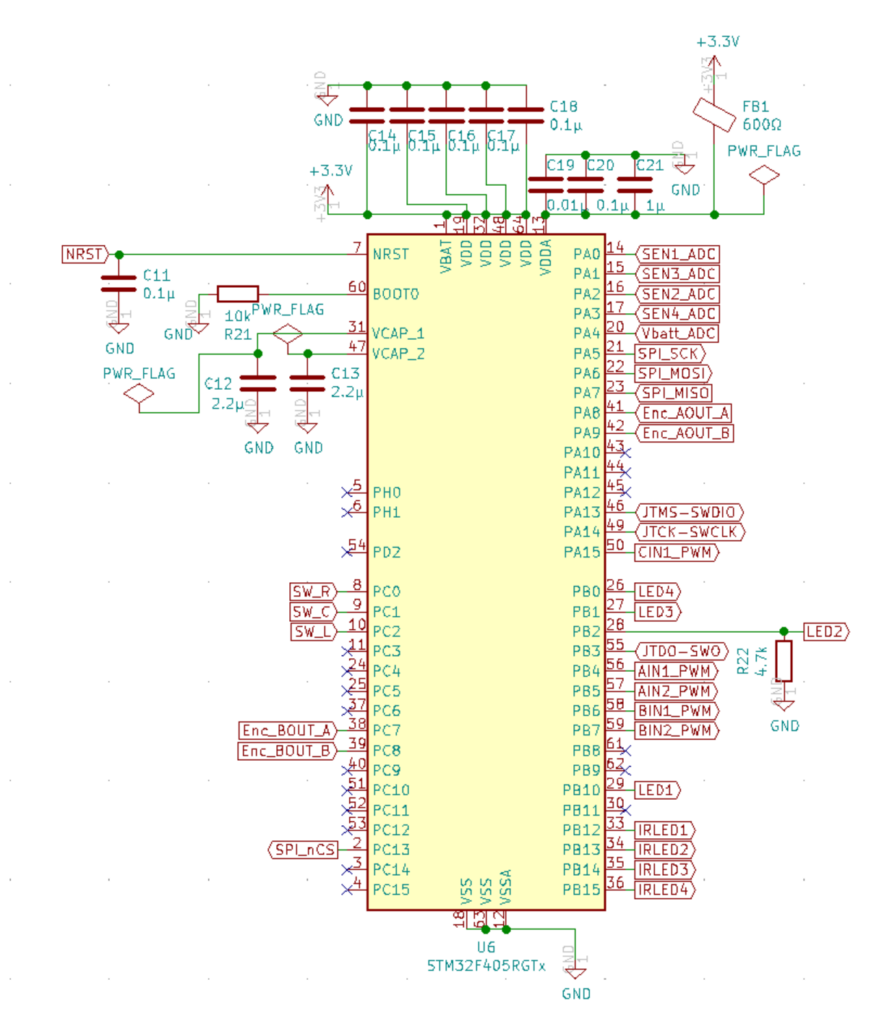こんにちは、しおたにです。
前回の続きです。今回からKiCadを使っていきます。
完成したものがこちら
※後々問題が判明するので参考にはしないでください。
最終的にこのような回路図が出来ました。順に紹介していこうと思います。
KiCadの基本的な扱い方については以下のようにドキュメントが豊富にありますので参考にしてみてください。
弊ブログでも多々あります。

電源まわり
まずは電源まわりから。以前検討した回路構成を見直してみます。
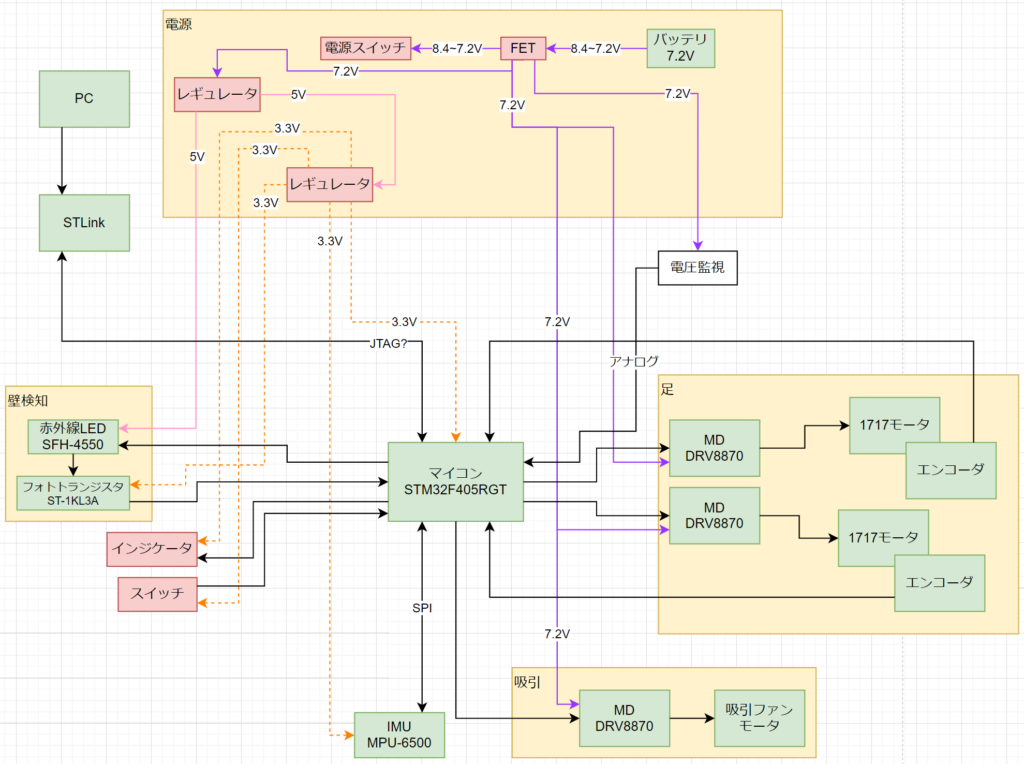
電源まわりについてみてみると、バッテリ⇒電源断用FET⇒レギュレータで5[V]⇒レギュレータで3.3[V]となっています。こちらをKiCadで描いてみます。
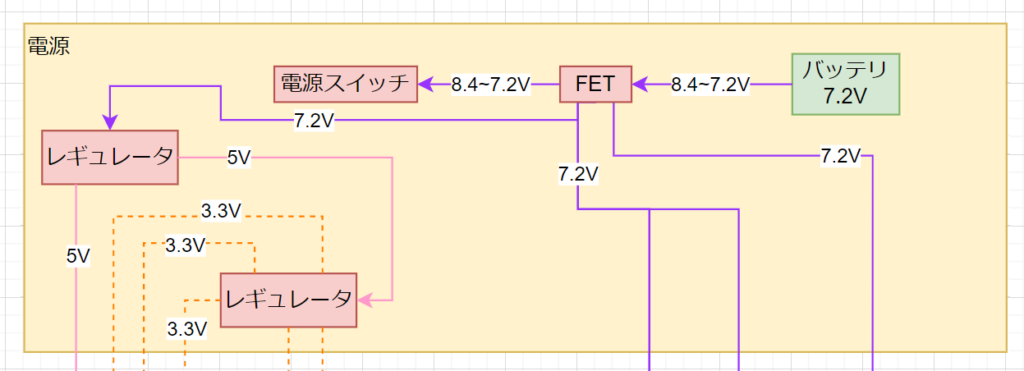
KiCadで描いたものがこちらになります。
一番左のまとまりが電源断用FETとスイッチになります。
モータなどで大きな電流が流れている回路のスイッチングをFETに任せ、小さめのスイッチでも回路の遮断ができるようにしています。
FETはバッテリの電圧と機器全体に流れる電流値からUPA2815T1S-E2-ATを選定しています。
右上のまとまりが5[V]および3.3[V]を作る部分です。
それぞれNJM7805S、NJM2845にしました。よく使われているそうです。
周辺のコンデンサはデータシートを参考にしています。
右下はバッテリコネクタとPWR_FLAGになっています。
PWR_FLAGは回路図には関係がない部分ですが、これを付けるとKiCadが電源部分であることを認識し、回路上にショートしている部分が無いかをチェックしてくれます。
このため電源の各部分にも同様のPWR_FLAGを付けています。
マイコンまわり
前回まででマイコンの各ピンに機能を割り当てましたので、それを見ながら描いていきます。

画像のようにSTM32CubeIDEの画面をスクショしておくと、どのピンにどの機能を割り当てたか、どの名前を付けたかなどが一目でわかるので便利です。
さて、KiCadで描いたものがこちらになります。
電源の供給元は先ほど作った3.3[V]になります。
ノイズ除去のためのコンデンサなどを付けています。詳しくはマニュアルやこちらなどが参考になります。

他のピンについてはSTM32CubeIDEで割り当てた名前と同じものをラベルにして配置しています(五角形や六角形に囲まれているところ)。
グローバルラベルというもので、同じラベル同士が繋がるようになっています。これを活用すると回路図がとてもスッキリします。
今回はここまで。次回は残りの部分です。